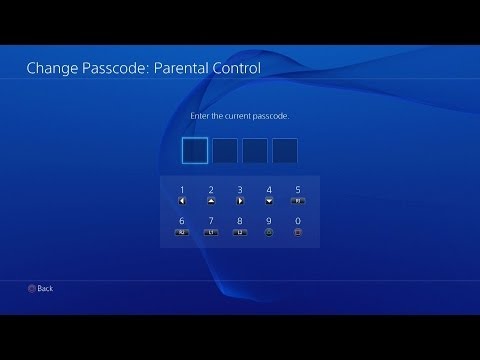
विषय
यदि आप पीएस 4 के नियंत्रणों को अनुकूलित करना चाहते हैं और डुअलशॉक 4 नियंत्रक पर बटन रीमैप करना चाहते हैं, तो यह कैसे करें।
PS4 के लिए 2.50 फर्मवेयर अपडेट जारी करने के साथ, सोनी ने PS4 DualShit 4 नियंत्रक पर बटन के चारों ओर बदलने की क्षमता जोड़ी। यह सोनी द्वारा लागू की जाने वाली नई सुविधाओं का एक मुट्ठी भर हिस्सा था, जो पाठ के आकार को बढ़ाने, रंगों को पलटने और ज़ूम इन करने की क्षमता के साथ लागू किया गया था।
इस प्रकार, गेमर्स अब अपने नियंत्रक पर अधिक आरामदायक अनुभव के लिए बटन के चारों ओर स्विच कर सकते हैं। हालांकि यह नई सुविधा ज्यादातर विकलांगों की ओर बढ़ रही है, जिन्हें थोड़ी अधिक सहायता की आवश्यकता है, कोई भी व्यक्ति नियंत्रक रीमैपिंग का लाभ ले सकता है, इसलिए यदि L1 का उपयोग अक्सर किसी गेम में किया जाता है, लेकिन यदि आप पाते हैं कि L2 उपयोग करने के लिए अधिक आरामदायक है, तो आप आसानी से उपयोग कर सकते हैं दोनों को स्विच करें।
नियंत्रण के चारों ओर स्विच करने में सक्षम होना एक ऐसी चीज है जिसके बारे में हमने कभी नहीं सोचा था, लेकिन यहां हम ऐसा करने की क्षमता के साथ हैं। यदि आप एक गेम खेल रहे हैं और चाहते हैं कि आप इसे आसान बनाने के लिए कुछ बटन पर स्विच कर सकते हैं, तो अब यह पता लगाने का मौका है कि कैसे।
PS4 नियंत्रण को कैसे अनुकूलित करें
PS4 नियंत्रण और रीमैपिंग बटन को अनुकूलित करने की प्रक्रिया वास्तव में आसान है और केवल कुछ ही मिनट लगते हैं यदि आपको पता है कि आप किन बटन को चारों ओर स्विच करना चाहते हैं। PS4 नियंत्रणों को अनुकूलित करने के लिए बस इन सरल चरणों का पालन करें।
सबसे पहले, होम स्क्रीन से कंट्रोलर पर ऊपर जाकर और फिर दाईं ओर स्क्रॉल करते हुए सेटिंग मेन्यू खोलें सेटिंग्स.
वहां से, नीचे स्क्रॉल करें और चुनें सरल उपयोग सूची से।

फिर नीचे स्क्रॉल करें और चुनें बटन असाइनमेंट दिखाई देने वाली अगली सूची से।

सक्षम करें कस्टम बटन असाइनमेंट दिखाएगा, बस इसके आगे एक चेकमार्क लगाने के लिए X को हिट करें और फिर बटन असाइनमेंट कस्टमाइज़ करें पॉप जाएगा। वह चयन करें।

यहां से, आप विकल्प, प्रारंभ और PS बटन के अलावा, जॉयस्टिक की दिशा को छोड़कर, अपने चयन के किसी भी बटन को कस्टमाइज़ और रीमैप कर सकते हैं।
हमारे उदाहरण में, हम L1 बटन के रूप में कार्य करने के लिए X बटन को हटा रहे हैं। इसलिए सूची से X बटन चुनें।

यह एक साइड लिस्ट लाएगा जहां आप उस बटन को चुनें जिसे आप एक्स बटन चाहते हैं। हमारे मामले में हम L1 का चयन करेंगे। यह X बटन को L1 पर रीमैप करेगा और इसके विपरीत।

आप एक बटन का चयन करने के बाद, का चयन करें की पुष्टि करें और वह बटन पुनर्मूल्यांकन पिछली स्क्रीन पर एक दृश्य मार्गदर्शिका के रूप में दिखाई देगा, जिससे आपके वर्तमान बटन रीमैप को देखना आसान हो जाएगा।

वहां से, आप सेटिंग्स से बाहर निकल सकते हैं और नए बटन असाइनमेंट का उपयोग करके अपने पसंदीदा गेम खेलना शुरू कर सकते हैं।
हालांकि, आपको अपने खेल खेलने के लिए कुछ बातों का ध्यान रखना चाहिए। सबसे पहले, आप अलग-अलग खेलों के लिए अलग-अलग बटन पुन: असाइनमेंट सेट नहीं कर सकते हैं, जिसका अर्थ है कि आप एक गेम में L1 के रूप में कार्य नहीं कर सकते हैं और फिर दूसरे में L2 कर सकते हैं। यदि आप L1 को X के रूप में सेट करते हैं, तो यह आपके द्वारा खेले जाने वाले किसी भी गेम के लिए समान होगा। इसके अलावा, इसने आपके गेम कंट्रोल को दिखाने के तरीके को नहीं बदला है, इसलिए यदि कोई गेम आपको बताता है कि आपको पंच करने के लिए X को प्रेस करने की आवश्यकता है, तो आपको वास्तव में L1 को प्रेस करने की आवश्यकता है, क्योंकि आपने इसे फिर से बनाया है।
फिर से, इस तरह की एक सुविधा कुछ गेमर्स के लिए उपयोगी हो सकती है, लेकिन यह वास्तव में विकलांगों के लिए है, जिससे उन्हें नियंत्रण में बदलाव करने की अनुमति मिलती है यदि वे भौतिक रूप से नियंत्रक पर एक निश्चित बटन तक नहीं पहुंच सकते हैं। हालाँकि, कोई भी इस सुविधा का लाभ उठा सकता है और यहां तक कि कुछ खेलों में अपने लाभ के लिए इसका उपयोग कर सकता है यदि यह आसान होगा।


